تجزیه و تحلیل استرس یک اتصال لوله از یک فایل CAD
معرفی
تجزیه و تحلیل تنش یک اتصال رزوه ای معمولاً به دلیل وجود جزئیات هندسی ظریف کاری پیچیده است. یکی از راههای سادهسازی مسئله این است که فرض کنیم نخ متقارن است. محاسبه راه حل بر روی یک مقطع دو بعدی به منابع محاسباتی بسیار کمتری نیاز دارد. این آموزش نشان می دهد که چگونه می توان یک مقطع دو بعدی را از یک هندسه سه بعدی به منظور انجام تحلیل تنش اتصالات لوله رزوه ای به دست آورد. هندسه سه بعدی اتصالات ( شکل 1 را ببینید ) از یک مجموعه SOLIDWORKS® می آید و با استفاده از رابط LiveLink همگام می شود.
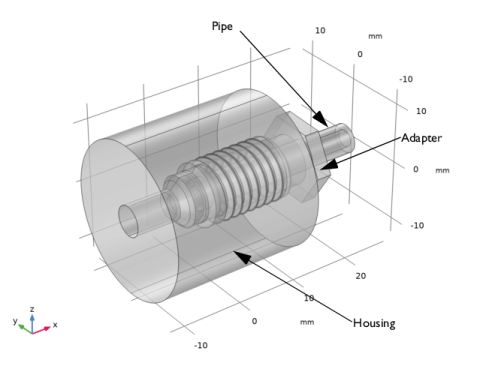
شکل 1: هندسه سه بعدی اتصالات لوله مورد استفاده در این آموزش.
تعریف مدل
شبیه سازی بر روی مقطع 2 بعدی از هندسه که در شکل 2 مشاهده می شود، انجام شده است .
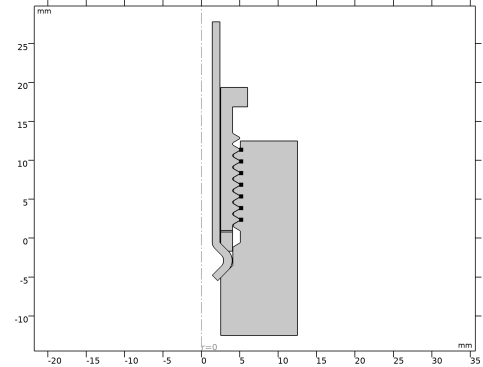
شکل 2: مقطع 2 بعدی اتصالات لوله مورد استفاده برای شبیه سازی.
تجزیه و تحلیل بر اساس معیاری است که در Ref. 1 ، که در آن گشتاور 5 نیوتن متری به آداپتور اعمال می شود. تمام اجزا از همان مواد فولادی ساخته شده اند.
برای این شبیهسازی متقارن محوری دوبعدی، اعمال گشتاور به جزء آداپتور گزینهای نیست. در عوض یک پیش بار محوری ( W ) را می توان بر اساس گشتاور ( T ) همانطور که در Ref. 1 :
که μ ضریب اصطکاک، β زاویه نیمه رزوه، d 0 قطر متوسط رزوه، d 1 قطر متوسط شانه تکیه گاه و A مماس زاویه مارپیچ است.
پیش کشش پیچ با استفاده از یک کرنش اولیه در جهت z تنظیم شده در یک حوزه پیش کشش تضمین می شود، شکل زیر را ببینید:
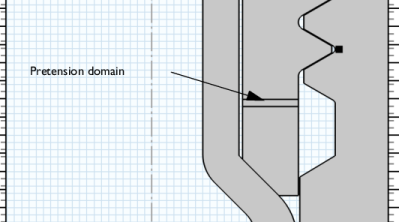
کرنش اولیه اعمال شده در جهت z بطور خودکار تنظیم می شود تا تنش یکپارچه در امتداد جهت z برابر با پیش بار محاسبه شده باشد.
این مدل از جفت های تماس برای محاسبه انتقال نیرو بین هر قسمت از مجموعه استفاده می کند.
نتایج و بحث
تنش فون میزس برای حداکثر گشتاور اعمال شده، 5 نیوتن متر، در شکل 3 نشان داده شده است . حداکثر مقدار تنش فون میزس زیر تنش تسلیم برای فولاد آلیاژی کلاس 10.9 است.
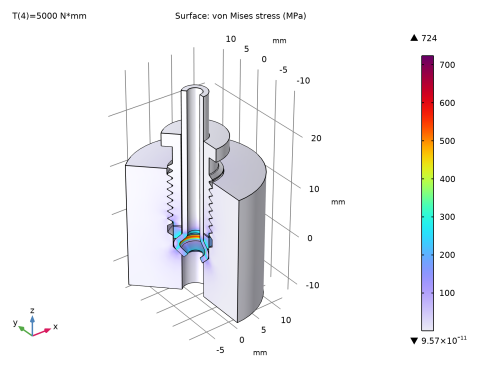
شکل 3: تنش فون میزس در حداکثر گشتاور اعمال شده.
نکاتی درباره پیاده سازی COMSOL
برای تولید مقطع دوبعدی هندسه سه بعدی همگام، عملیات هندسه مقطع اعمال می شود. این عملیات همچنین انتخاب ها را از هندسه سه بعدی به هندسه دو بعدی ترسیم می کند. انتخابهای هندسه سهبعدی در فایلهای SOLIDWORKS ® تعریف شده و با رابط LiveLink همگامسازی میشوند.
نام | تایپ کنید | در فایل تعریف شده است |
Faceset1 @pipe | مرز | لوله SLDPRT |
Faceset2 @pipe | مرز | لوله SLDPRT |
Faceset1 @adaptor | مرز | آداپتور SLDPRT |
Faceset2 @adaptor | مرز | آداپتور SLDPRT |
دامنه پیش تنش | هدف – شی | آداپتور SLDPRT |
Faceset1 @housing | مرز | مسکن SLDPRT |
Faceset2 @housing | مرز | مسکن SLDPRT |
مناسب مردانه | هدف – شی | لوله کشی. SLDPRT |
برای مشاهده انتخاب در رابط کاربری SOLIDWORKS، روی دکمه Selections در تب COMSOL Multiphysics کلیک کنید . انتخابهای تعریفشده در فایلهای کامپوننت بهطور خودکار بارگیری میشوند و همچنین برای مونتاژ نمایش داده میشوند و در طول همگامسازی مجموعه با مدل COMSOL همگامسازی میشوند.
ارجاع
1. جی اسمارت، «کتاب کار پیشرفته نمونهها و مطالعات موردی NAFEMS (جلد 2)» NAFEMS R0086 ، 2003.
مسیر کتابخانه برنامه: LiveLink_for_ SOLIDWORKS/Tutorials,_LiveLink_Interface/pipe_fitting_llsw
دستورالعمل مدلسازی
1 | در SOLIDWORKS فایل pipe_fitting_cad/pipe_fitting.SLDASM واقع در پوشه Application Library مدل را باز کنید. |
2 | به دسکتاپ COMSOL بروید. |
3 | از منوی File ، New را انتخاب کنید . |
جدید
در پنجره جدید ، روی  Model Wizard کلیک کنید .
Model Wizard کلیک کنید .
مدل جادوگر
1 | در پنجره Model Wizard ، روی |
2 |
هندسه 1
مطمئن شوید که از هسته ماژول واردات CAD استفاده شده است.
1 | در پنجره Model Builder ، در قسمت Component 1 (comp1) روی Geometry 1 کلیک کنید . |
2 | در پنجره تنظیمات هندسه ، قسمت Advanced را پیدا کنید . |
3 | از لیست نمایش هندسه ، هسته CAD را انتخاب کنید . |
LiveLink برای SOLIDWORKS 1 (cad1)
1 | در نوار ابزار Home ، روی |
2 | در پنجره تنظیمات LiveLink برای SOLIDWORKS ، بخش همگام سازی را پیدا کنید . |
3 | روی همگام سازی کلیک کنید . |
4 | برای گسترش بخش Object Selections کلیک کنید . برای گسترش بخش انتخاب مرزها کلیک کنید . انتخاب های فهرست شده در این بخش ها بر اساس هندسه در مجموعه SOLIDWORKS تعریف شده اند. برای جزئیات بیشتر مراجعه کنید.  |
صفحه کار 1 (wp1)
1 | در نوار ابزار هندسه ، روی صفحه |
2 | در پنجره تنظیمات برای صفحه کار ، قسمت تعریف هواپیما را پیدا کنید . |
3 | از لیست Plane ، zx-plane را انتخاب کنید . |
افزودن کامپوننت
در پنجره Model Builder ، روی گره ریشه کلیک راست کرده و Add Component>2D Axismetric را انتخاب کنید .
هندسه 2
1 | در پنجره تنظیمات هندسه ، بخش Units را پیدا کنید . |
2 | از لیست واحد طول ، میلی متر را انتخاب کنید . |
مقطع 1 (cro1)
1 | در نوار ابزار Geometry ، روی |
2 | در پنجره تنظیمات برای مقطع عرضی ، بخش Selections of Resulting Entities را پیدا کنید . |
3 | تیک گزینه Selections from 3D را انتخاب کنید . |
4 |
اتحادیه 1 (uni1)
1 | در نوار ابزار Geometry ، روی |
2 | در پنجره تنظیمات برای Union ، بخش Union را پیدا کنید . |
3 | از فهرست اشیاء ورودی ، فیتینگ مرد ( مقطع 1) را انتخاب کنید . |
فرم اتحادیه (فین)
1 | در پنجره Model Builder ، در قسمت Component 2 (comp2)>Geometry 2 روی Form Union (fin) کلیک کنید . |
2 | در پنجره تنظیمات Form Union/Assembly ، بخش Form Union/Assembly را پیدا کنید . |
3 | از لیست Action ، Form an assembly را انتخاب کنید . |
4 | تیک Create Pairs را پاک کنید . |
هشدار 1 (warning1)
در نوار ابزار Geometry ، روی  ساختن همه کلیک کنید .
ساختن همه کلیک کنید .
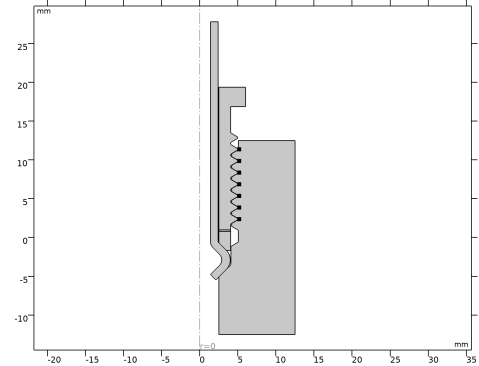
مواد را اضافه کنید
1 | در نوار ابزار Home ، روی |
2 | به پنجره Add Material بروید . |
3 | در درخت، Built-in>Structural steel را انتخاب کنید . |
4 | کلیک راست کرده و Add to Component 2 (comp2) را انتخاب کنید . |
5 | در نوار ابزار Home ، روی |
فیزیک را اضافه کنید
1 | در نوار ابزار Home ، روی |
2 | به پنجره Add Physics بروید . |
3 | در درخت، Structural Mechanics>Solid Mechanics (جامد) را انتخاب کنید . |
4 | روی Add to Component 2 در نوار ابزار پنجره کلیک کنید . |
5 | در نوار ابزار Home ، روی |
تعاریف (COMP2)
جفت تماس 1 (p1)
1 | در نوار ابزار تعاریف ، روی |
2 | در پنجره تنظیمات برای جفت ، قسمت Source Boundaries را پیدا کنید . |
3 | از لیست انتخاب ، Faceset2@pipe ( مقطع 1) را انتخاب کنید . |
4 | قسمت Destination Boundaries را پیدا کنید . از لیست انتخاب ، Faceset2@adaptor ( مقطع 1) را انتخاب کنید . |
جفت تماس 2 (p2)
1 | در نوار ابزار تعاریف ، روی |
2 | در پنجره تنظیمات برای جفت ، قسمت Source Boundaries را پیدا کنید . |
3 | از لیست انتخاب ، Faceset1@housing ( مقطع 1) را انتخاب کنید . |
4 | قسمت Destination Boundaries را پیدا کنید . از لیست انتخاب ، Faceset1@adaptor ( مقطع 1) را انتخاب کنید . |
جفت تماس 3 (p3)
1 | در نوار ابزار تعاریف ، روی |
2 | در پنجره تنظیمات برای جفت ، قسمت Source Boundaries را پیدا کنید . |
3 | از لیست انتخاب ، Faceset2@housing ( مقطع 1) را انتخاب کنید . |
4 | قسمت Destination Boundaries را پیدا کنید . از لیست انتخاب ، Faceset1@pipe ( مقطع 1) را انتخاب کنید . |
مکانیک جامدات (جامدات)
تماس با 1a
1 | در پنجره Model Builder ، در قسمت Component 2 (comp2) روی Solid Mechanics (solid) کلیک راست کرده و Pairs>Contact را انتخاب کنید . |
2 | در پنجره تنظیمات برای مخاطب ، بخش انتخاب جفت را پیدا کنید . |
3 | در قسمت Pairs ، روی |
4 | در کادر محاورهای افزودن ، در لیست جفتها ، جفت تماس 1 (p1) ، جفت تماس 2 (p2) و جفت تماس 3 (p3) را انتخاب کنید . |
5 | روی OK کلیک کنید . |
6 | در پنجره تنظیمات تماس ، بخش روش تماس را پیدا کنید . |
7 | از لیست، Augmented Lagrangian را انتخاب کنید . |
اصطکاک 1
1 | در نوار ابزار فیزیک ، روی |
2 | در پنجره تنظیمات برای اصطکاک ، قسمت پارامترهای اصطکاک را پیدا کنید . |
3 | در قسمت متن μ ، mu را تایپ کنید . |
4 | قسمت مقدار اولیه را پیدا کنید . از لیست وضعیت تماس قبلی ، در تماس را انتخاب کنید . |
غلتک 1
1 | در نوار ابزار Physics ، روی |
2 | فقط مرز 14 را انتخاب کنید. |
تعاریف جهانی
پارامترهای 1
بارگذاری پارامترهای مورد استفاده برای تنظیم شبیه سازی را ادامه دهید.
1 | در پنجره Model Builder ، در قسمت Global Definitions روی Parameters 1 کلیک کنید . |
2 | در پنجره تنظیمات برای پارامترها ، بخش پارامترها را پیدا کنید . |
3 |
4 | به پوشه Application Libraries مدل بروید و روی فایل pipe_fitting_parameters.txt دوبار کلیک کنید . |
تعاریف (COMP2)
ادغام 1 (در اول)
1 | در نوار ابزار تعاریف ، روی |
2 | در پنجره تنظیمات برای ادغام ، بخش انتخاب منبع را پیدا کنید . |
3 | از فهرست انتخاب ، دامنه Pre-tension ( مقطع 1) را انتخاب کنید . |
4 | قسمت Advanced را پیدا کنید . از لیست Frame ، Material (R، PHI، Z) را انتخاب کنید . |
مکانیک جامدات (جامدات)
1 |
2 | در کادر محاورهای Show More Options ، در درخت، کادر را برای گره Physics>Equation-Based Contributions انتخاب کنید . |
3 | روی OK کلیک کنید . |
معادلات جهانی 1
1 | در نوار ابزار Physics ، روی |
2 | در پنجره تنظیمات برای معادلات جهانی ، بخش معادلات جهانی را پیدا کنید . |
3 | در جدول تنظیمات زیر را وارد کنید: |
نام | F(U,UT,UTT,T) (1) | مقدار اولیه (U_0) (1) | مقدار اولیه (U_T0) (1/S) | شرح |
نه | intop1(solid.SZ/0.2[mm])+W | 0.1 | 0 |
4 | قسمت Units را پیدا کنید . |
5 | در کادر محاورهای Physical Quantity ، در درخت، Solid Mechanics> Strain tensor (1) را انتخاب کنید. |
6 | روی OK کلیک کنید . |
7 | در پنجره تنظیمات معادلات جهانی ، بخش واحدها را بیابید . |
8 |
9 | در کادر محاورهای Physical Quantity ، General>Force (N) را در درخت انتخاب کنید. |
10 | روی OK کلیک کنید . |
مواد الاستیک خطی 1
در پنجره Model Builder ، روی Linear Elastic Material 1 کلیک کنید .
استرس و کرنش اولیه 1
1 | در نوار ابزار Physics ، روی |
2 | در پنجره تنظیمات برای استرس و فشار اولیه ، قسمت انتخاب دامنه را پیدا کنید . |
3 |
4 | از فهرست انتخاب ، دامنه Pre-tension ( مقطع 1) را انتخاب کنید . |
5 | بخش استرس و فشار اولیه را پیدا کنید . در جدول ε 0 تنظیمات زیر را وارد کنید: |
0 | 0 | 0 |
0 | 0 | 0 |
0 | 0 | نه |
بنیاد بهار 1
1 | در نوار ابزار Physics ، روی |
2 | فقط مرزهای 5 و 63 را انتخاب کنید. |
3 | در پنجره تنظیمات برای Spring Foundation ، بخش Spring را پیدا کنید . |
4 | از لیست، مورب را انتخاب کنید . |
5 | در جدول k A تنظیمات زیر را وارد کنید: |
0 | 0 |
0 | ک |
مش 2
1 | در پنجره Model Builder ، در قسمت Component 2 (comp2) روی Mesh 2 کلیک کنید . |
2 | در پنجره تنظیمات مش ، بخش Sequence Type را پیدا کنید . |
3 | از لیست، مش کنترل شده توسط کاربر را انتخاب کنید . |
سایز 1
1 | در پنجره Model Builder ، روی Free Triangular 1 کلیک راست کرده و Size را انتخاب کنید . |
2 | در پنجره تنظیمات برای اندازه ، قسمت انتخاب موجودیت هندسی را پیدا کنید . |
3 | از لیست سطح نهاد هندسی ، Boundary را انتخاب کنید . |
4 | از لیست انتخاب ، Faceset2@adaptor ( مقطع 1) را انتخاب کنید . |
5 | بخش اندازه عنصر را پیدا کنید . روی دکمه Custom کلیک کنید . |
6 | قسمت پارامترهای اندازه عنصر را پیدا کنید . |
7 | کادر انتخاب حداکثر اندازه عنصر را انتخاب کنید . در قسمت متن مرتبط، 0.1 را تایپ کنید . |
8 |
اضافه کردن مطالعه
1 | در نوار ابزار Home ، روی |
2 | به پنجره Add Study بروید . |
3 | زیربخش مطالعات را پیدا کنید . در درخت انتخاب مطالعه ، General Studies>Stationary را انتخاب کنید . |
4 | کلیک راست کرده و Add Study را انتخاب کنید . |
5 | در نوار ابزار Home ، روی |
مطالعه 1
مرحله 1: ثابت
1 | در پنجره تنظیمات برای Stationary ، برای گسترش بخش Study Extensions کلیک کنید . |
2 | کادر بررسی جارو کمکی را انتخاب کنید . |
3 |
4 | در جدول تنظیمات زیر را وارد کنید: |
نام پارامتر | لیست مقادیر پارامتر | واحد پارامتر |
T (گشتاور اعمال شده) | 100 500 1e3 5e3 | N*mm |
5 | در پنجره Model Builder ، روی Study 1 کلیک کنید . |
راه حل 1 (sol1)
1 | در نوار ابزار مطالعه ، روی |
2 | در پنجره Model Builder ، گره Solution 1 (sol1) را گسترش دهید . |
3 | در پنجره Model Builder ، Study 1>Solver Configurations>Solution 1 (sol1)>Stationary Solver 1>Segregated 1 node را گسترش دهید ، سپس روی Solid Mechanics کلیک کنید . |
4 | در پنجره Settings برای Segregated Step ، روی قسمت Method and Termination کلیک کنید . |
5 | از لیست تکنیک پایان ، Tolerance را انتخاب کنید . |
6 | در نوار ابزار مطالعه ، |
نتایج
استرس (جامد)
اولین گروه نمودار تولید شده به طور خودکار شامل یک نمودار سطحی از تنش فون میزس و یک نمودار خطی از فشار تماس است.
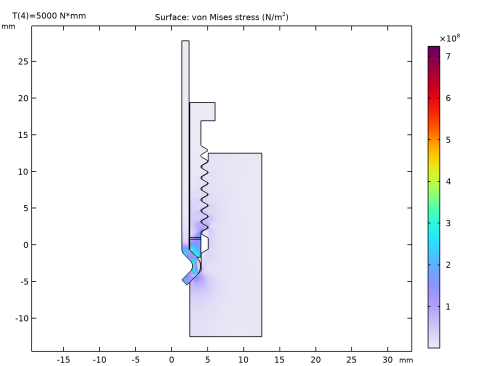
استرس، سه بعدی (جامد)
برای تجسم راه حل به صورت سه بعدی، یک نمودار نیز بر اساس مجموعه داده های چرخشی تولید می شود.
سطح 1
1 | در پنجره Model Builder ، گره Stress, 3D (solid) را گسترش دهید ، سپس روی Surface 1 کلیک کنید . |
2 | در پنجره تنظیمات برای Surface ، بخش Expression را پیدا کنید . |
3 | از لیست واحد ، MPa را انتخاب کنید . |
استرس، سه بعدی (جامد)
1 | در پنجره Model Builder ، روی Stress, 3D (solid) کلیک کنید . |
2 | در پنجره Settings for 3D Plot Group ، بخش Color Legend را پیدا کنید . |
3 | چک باکس نمایش مقادیر حداکثر و حداقل را انتخاب کنید . |
نمودار نتایج اکنون باید مشابه شکل 3 ظاهر شود




